As redes sociais estão cada vez mais presentes na vida das pessoas, quer seja no hi5, no Facebook ou até no Twitter. Muitos destes sites já possuem chat para que os utilizadores possam interagir tal como se estivessem num cliente de mensagens instantâneas como é exemplo o Gtalk ou o Messenger. A grande vantagem destes sites é o facto de se conhecer muitas pessoas, sejam elas do nosso País ou do Estrangeiro, ou seja, há uma globalização, sem a necessidade de andar a partilhar o endereço electrónico para que haja contacto em tempo real.
A desvantagem do chat num site social é que é preciso ter o browser com a página do site aberta para se usar o chat. Assim neste artigo vai ser apresentada a configuração para o Facebook no Pidgin e no Empathy. O leitor poderá perguntar o porquê destes dois programas, mas a resposta é simples, além de ser multi-protocolo um deles já vem instalado com o Ubuntu, dependendo da versão do Sistema Operativo em uso.
Contudo devo alertar o leitor que se devem cumprir os seguintes requisitos mínimos:
- Ter uma conta no Facebook. Caso pretenda criar uma basta clicar aqui e preencher os seguintes campos:
- Nome: <Insira o seu nome>
- Sobrenome: <Insira o seu Sobrenome>
- O teu endereço de e-mail: <Insira o endereço da sua conta de e-mail que será usado como login no Facebook>
- Nova palavra-passe: <Insira a palavra-passe com que pretende entrar no Facebook>
- Sexo: <Seleccione o seu sexo>
- Data de nascimento: <Seleccione a sua data de nascimento>
- Clique em Regista-te e aguardar pela mensagem de activação no endereço de login.
- Atribuir o nome de utilizador (atenção: o Nome de utilizador só pode ser mudado uma vez). Para tal é preciso entrar na sua conta do Facebook e ir a Conta→Definições de Conta e clicar em Nome de utilizador. Insira o nome e de seguida verifique a disponibilidade desse nome. Caso se verifique disponível salve essa alteração.
Cumpridos todos os requisitos, poderá então prosseguir para a configuração no Pidgin e/ou no Empathy. Desde já devo referir que as configurações são simples e um pouco semelhantes.
Configurar o Facebook no Pidgin
Caso o leitor seja um estreante no Ubuntu e/ou é a primeira vez que tem contacto com o Pidgin, para o usar deve ir a Aplicações→Internet→Pidgin Internet Messenger ou então fazer como mostra a figura, caso esteja a usar a versão mais recente do Ubuntu.
De seguida surge a janela que é mostrada abaixo e clique em Add… para começar a configuração.
No caso de já ter usado o Pidgin anteriormente e ter adicionado no mínimo uma conta, as duas imagens que se seguem são destinadas a esses utilizadores. Abra o programa e vá a Contas→Gerir Contas ou simplesmente pressione Ctrl+A.
De seguida surge a janela que é mostrada abaixo e clique em Add… para começar a configuração.
A partir deste ponto a configuração é comum aos tanto aos estreantes como aos utilizadores do Pidgin. Na janela que vos aparecer na aba Básico seleccionem o protocolo XMPP.
Depois de escolhido o protocolo preencha os seguintes campos:
Nome do utilizador: <Nome de utlizador mencionado acima, não confundir com o login do Facebook>
Domain: chat.facebook.com
Recurso: Pidgin
Senha: <login do Facebook>
Local alias: <nome seguido de um espaço e o sobrenome que colocou no Facebook>
Depois de preenchida a aba Básico, seleccione a aba Advanced e preencha os seguintes campos:
Porto de ligação: 5222
Ligar ao servidor: chat.facebook.com
Depois de preencher os campos desmarque a opção Require SSL/TLS e para terminar clique em Adicionar. Depois aguarde pelo carregamento e caso tenha algum dos seus contactos ligado será apresentado nas lista do Pidgin, pode até conferir com a página do Facebook.
Configurar o Facebook no Empathy
Caso o leitor seja um estreante no Ubuntu e/ou é a primeira vez que tem contacto com o Empathy, para o usar deve ir a Aplicações→Internet→Cliente de MI Empathy ou então fazer como mostra a figura, caso esteja a usar a versão mais recente do Ubuntu.
De seguida surge a janela que é mostrada abaixo seleccione Não, quero uma conta nova e clique em Avançar para começar a configuração.
No caso de já ter usado o Empathy anteriormente e ter adicionado no mínimo uma conta, as duas imagens que se seguem são destinadas a esses utilizadores. Abra o programa e vá a Editar→Contas ou simplesmente pressione F4.
De seguida surge a janela que é mostrada abaixo e clique em Adicionar… para começar a configuração.
A partir deste ponto a configuração é comum aos tanto aos estreantes como aos utilizadores do Empathy. Na janela que vos aparecer seleccionem o protocolo Jabber e marquem a opção Reutilizar uma conta existente.
Depois de escolhido o protocolo clique em Criar e preencha os seguintes campos:
ID de Sessão: <Nome de utlizador mencionado acima, não confundir com o login do Facebook>@chat.facebook.com
Senha: <login do Facebook>
Depois de preenchidos os campos acima , seleccione Avançado e preencha os seguintes campos:
Porto: 5222
Depois de preencher os campos desmarque a opção Encriptação requerida (TLS/SSL) e para terminar clique em Ligar. Depois aguarde pelo carregamento e caso tenha algum dos seus contactos ligado será apresentado nas lista do Empathy , pode até conferir com a página do Facebook.
~*~
Ficarei a aguardar o vosso feedback nos comentários.
Referências
Cláudio Novais (Configuração do Facebook no Empathy)

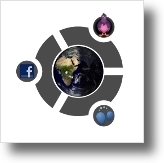
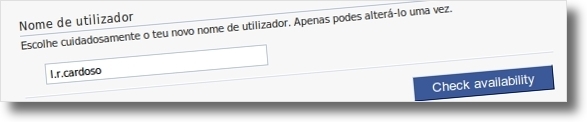
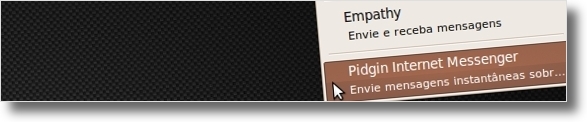
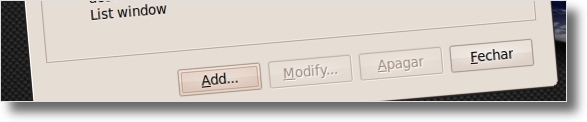

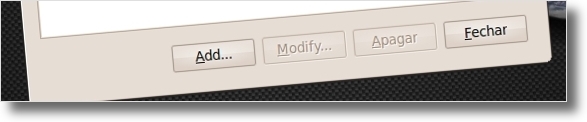
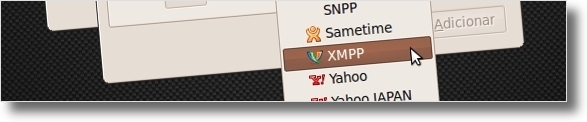
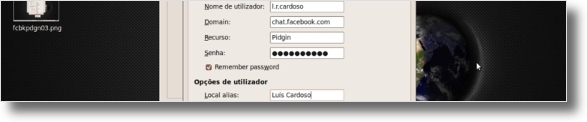
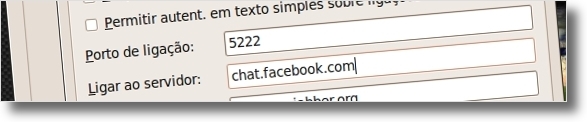

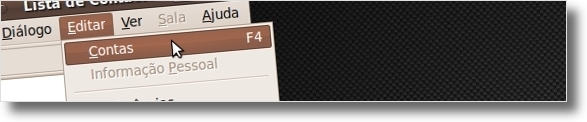
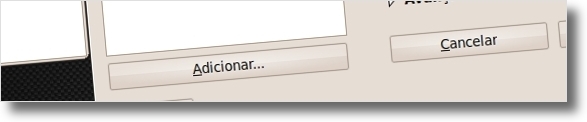

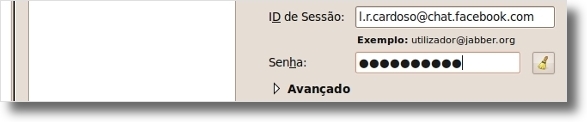
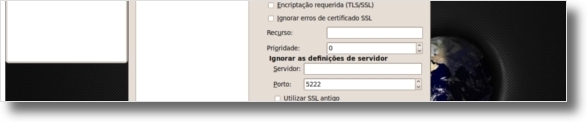








Aqui a configuração foi normal, conectei normalmente no facebook pelo pidgin, porem ele pede que se use criptografia, o pidgin me da 3 opções "Usar criptografia se disponível","Requer criptografia" e "Usar SSL antigo" ou seja não tem uma opção para NÂO usar criptografia ou como desmarcar a mesma, e todas minhas mensagens estão encryptadas, alguém poderia me ajudar???
naw estou conseguindo instalar o facebook no pidgin, apesar d ja estar la, naw consigo acessar minha conta. pq?
Valeu pela dica o Pidgin tá funcionando :p
[...] ter várias contas ligadas ao mesmo tempo, por exemplo, uma do MSN, outra do Gtalk e outra do Facebook, como é no meu [...]
Olá P.Lobo,
Ter isto juntamente com o Gwiber apresentado aqui fica muito mais fácil ter o Facebook por perto sem recorrer ao navegador :]
Cumps,
Luís Cardoso
install Ubuntu Linux from witihn your Windows environment The question that bothers many of us, of course, is why? Seriously, I know of Linux users running/emulating Windows for application compatibility and/or gaming options, but I’ve never heard of anyone seriously wanting to do the opposite. Most who choose Linux distributions do it either to avoid paying for Windows licensing or think of it as a superior OS mistakenly, since it is really a matter of taste and personal needs. Yet, I can’t think of a single Ubintu feature I’d want to access from the Windows environment. Any insight? I’m not that closely familiar with this particular distribution.
Grande artigo Luis.
Acabei de configurar e dá muito jeito :D
Já não preciso de ter uma tab com o facebook sempre aberta xD
[...] o post Original: Clique aqui Mais Acessados:Sincronize o relógio do seu UbuntuModifique o ícone do menu principal do Ubuntu!3 [...]
Passei a usar o chat do facebook no Pidgin logo quando o facebook disponibilizou esse serviço para aplicações externas.
É até um processo bastante simples de se fazer (como comprova o artigo).
No Pidgin, posso aglomerar a minha conta de msn, do gmail, do facebook e ainda do irc (várias redes), o que é fantástico!
[...] Leia mais → [...]
Olá!
@erik
Agradeço a nota deixada no comentário. Por acaso desconhecia esse plugin para o Pidgin (certamente estará a falar do pacote pidgin-facebookchat). Mas como o Cláudio Novais, actualmente uso o Empathy, pois a interface é mais simples e para o que faço serve muito bem. O Pidgin também é bom, disso não haja dúvida daí ser apresentada a configuração tanto de um como do outro. Cabe ao utilizador escolher o que melhor se adaptar às suas necessidades/preferências, pois (como tudo na vida) cada programa tem os seus prós e contras.
@Cláudio Novais
Bem haja pelos elogios :] e também agradeço a paciência para me aturar e aturar as minhas dúvidas no caso do Empathy (é tão simples que por vezes perco norte :S). Foi por isso que o referi no final deste artigo pelo teu esclarecimento.
Espero que o Ubuntu continue a evoluir, para que o Ubuntued evolua também
:D
Cumps,
Luís Cardoso
Excelente artigo! Actualmente, utilizo o empathy para apresentar os meus contactos do MSN, do Gmail e do Facebook.
Acho esta capacidade global extremamente importante. De tal forma que quando vêm falar comigo nem me importo de saber de onde vem a conversa, para mim é tudo MSN (o que na verdade muita gente vem falar cmg através do Gmail) :)
Cada vez mais o ubuntu está a ficar mais automático e eu gosto disso!
Abraço e parabéns!
Só lembrar que no lucid a opção do facebook esta lá. E pras outras versões há um plugin para pidgin. É só procurar no synaptics.
.-= erik´s last blog ..Morre Geraldão, Geraldinho e outros tantos personagens =-.